Come creare grafica su Canva gratuitamente
Pubblicato: 2023-03-11Una delle richieste perenni dopo aver avviato una piccola impresa è il design grafico. Imprenditori e operatori di marketing hanno bisogno di grafica e illustrazioni per i beni aziendali e il materiale pubblicitario . Sfortunatamente, alcuni risparmiano sul design grafico a causa di un budget ridotto. Ma non sanno che puoi creare grafica gratuitamente utilizzando un popolare strumento di progettazione grafica, Canva. Quindi , come creare grafica su Canva gratuitamente ? Ecco una guida passo-passo per imprenditori principianti e professionisti del marketing senza esperienza di progettazione.
Non vuoi fare il fai-da-te dei tuoi progetti di marketing? Offriamo uno sconto del 15% se desideri lavorare con designer professionisti per creare la grafica della tua piccola impresa. Quindi sfoglia fino alla fine per ottenere quell'offerta limitata. Iniziamo!
Passaggio 1: identificare il progetto di design
Il primo passo è determinare che tipo di progetto di design stai creando. Siediti con il tuo team e pensa ai dettagli del marketing o del design del marchio . La creazione di un brief di progettazione è fondamentale per un risultato eccellente e accurato.
Un brief di progettazione è una parte essenziale del processo di creazione del design. È un documento che copre tutti i dettagli, le linee guida per il marchio, le informazioni sull'azienda e l'ambito del progetto . Annota le specifiche di progettazione sul brief di progettazione e fai riferimento ad esso durante il processo di progettazione.
Passaggio 2: registrati per un account Canva gratuito
La registrazione su Canva ti dà accesso a molti modelli e strumenti per creare immagini straordinarie. Sebbene tu abbia accesso a funzionalità eccellenti, ci sono limitazioni quando usi l'account gratuito . Innanzitutto, non puoi regolare le impostazioni di compressione per le immagini. Inoltre, non puoi scaricare i disegni in SVG o PNG con sfondi trasparenti.
Infine, l'account Canva gratuito ti consente di caricare solo fino a 5 GB di file multimediali. Se la tua piccola impresa può accontentarsi di questa configurazione, l'aggiornamento all'offerta premium non è necessario. Tuttavia, man mano che la tua piccola impresa guadagna terreno, potresti voler ottenere più modelli integrati e potenti funzionalità per una migliore comunicazione visiva.
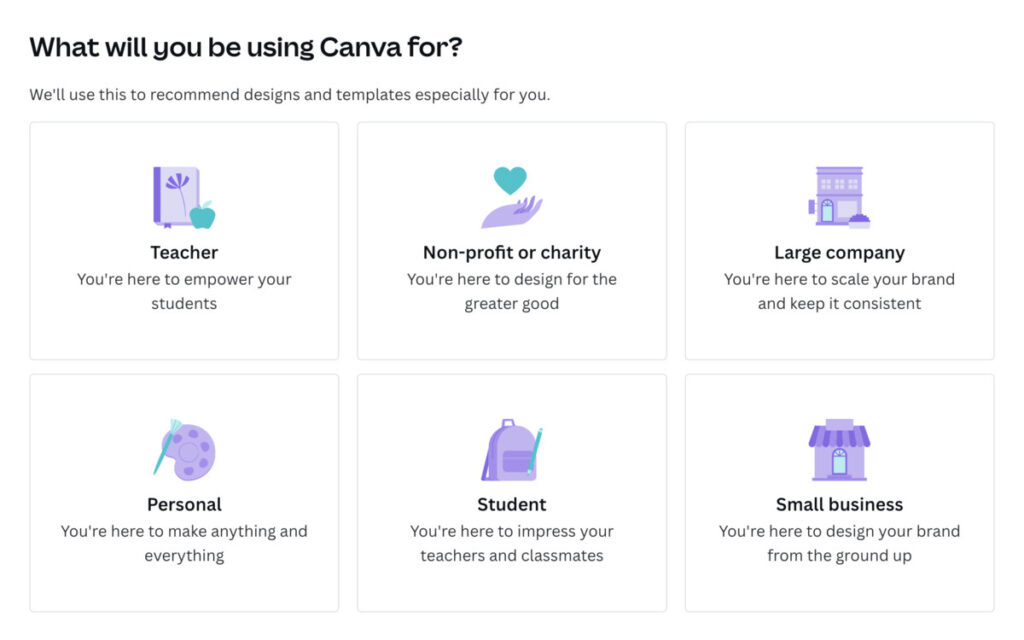
Una volta che vai alla dashboard, Canva ti dà il benvenuto con un popup che ti chiede per cosa usi la piattaforma. Per questo articolo, ne creeremo uno per il post pubblicitario sui social media della tua azienda .
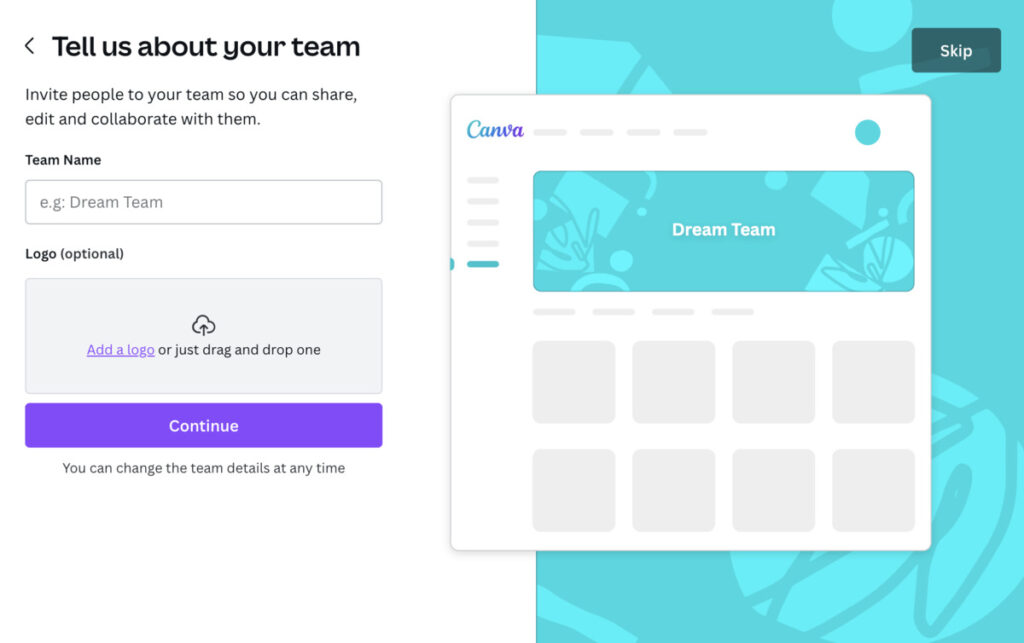
Quindi ti chiederà i dettagli sulla tua azienda. Puoi compilare i campi o saltare questo passaggio.
Passaggio 3: scegli il tipo e la dimensione del progetto
Scegli la tipologia e la dimensione del tuo progetto:
- Documenti
- Lavagne bianche
- Presentazioni
- Social media
- Video
- Stampa prodotti
- Siti web
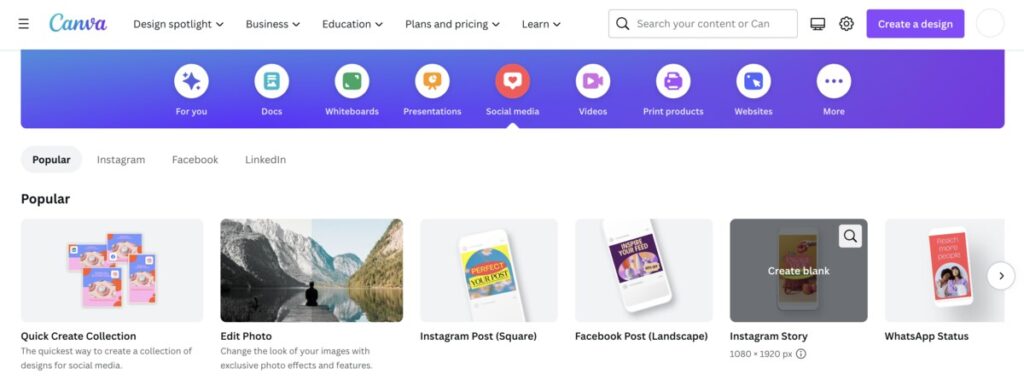
Puoi anche fare clic su Altro per altri tipi di progetto. Una volta scelto il tipo, ti mostrerà le diverse sottocategorie in varie dimensioni. Creiamo un post sui social media per la tua storia di Instagram con dimensioni di 1080 x 1920 px.
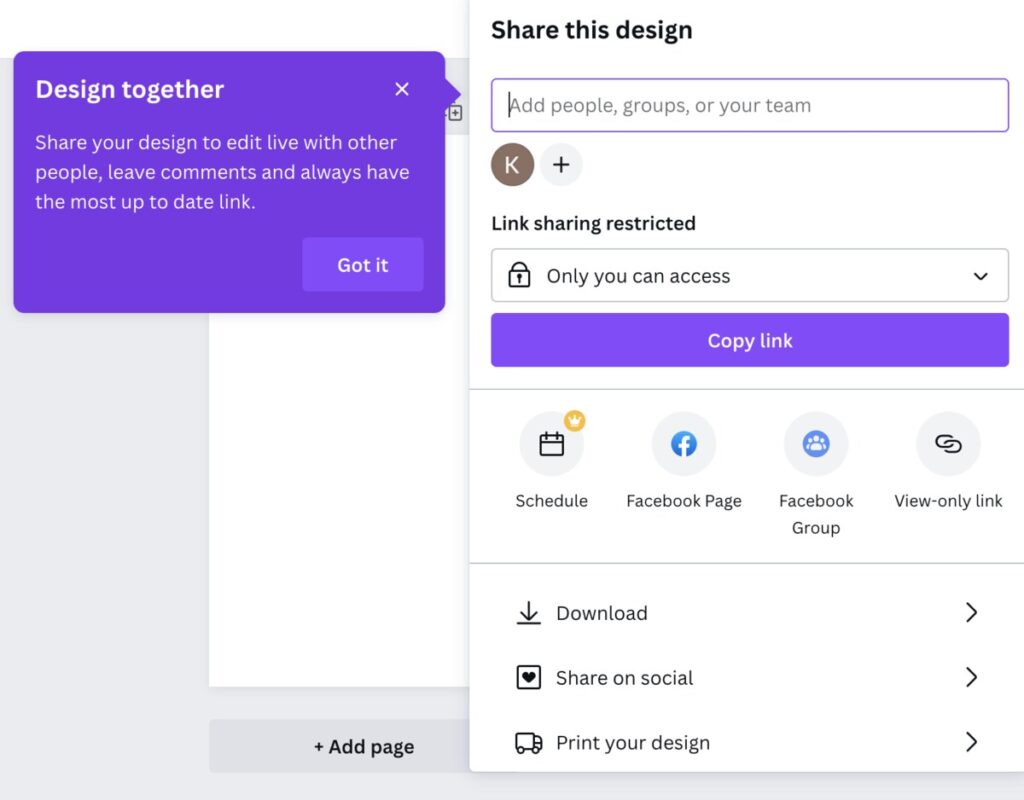
Puoi condividere il design in modo che il tuo team possa modificarlo dal vivo e lasciare commenti .
Passaggio 4: scegli un modello
Quindi è qui che diventa eccitante quando impari a creare grafica su Canva. Ottieni una pagina vuota e modelli con vari strumenti sul lato destro.
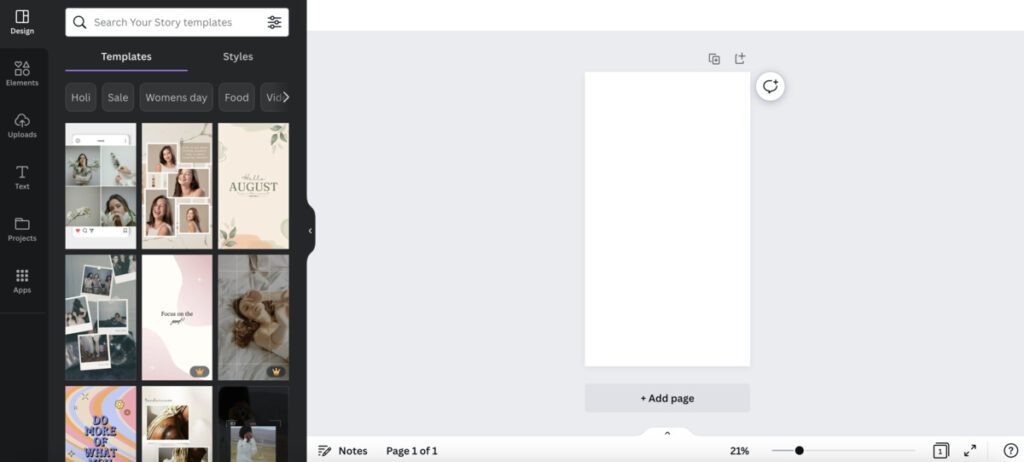
Scegli un modello che corrisponda al tuo messaggio e obiettivo di marketing generale . Assicurati che la grafica sia pertinente al tuo marchio e al tuo messaggio. Le immagini rafforzano la tua copia, quindi assicurati di scegliere quella più appropriata.
Puoi scegliere tra uno sfondo a tinta unita o qualcosa di un po' più vivace, con molti elementi di design. La scelta della grafica è complicata perché può creare o distruggere il tuo design. Sebbene sia consigliabile lavorare con professionisti , il fai-da-te funziona se segui le tendenze, le pratiche, le linee guida del marchio e la psicologia del colore del design grafico.
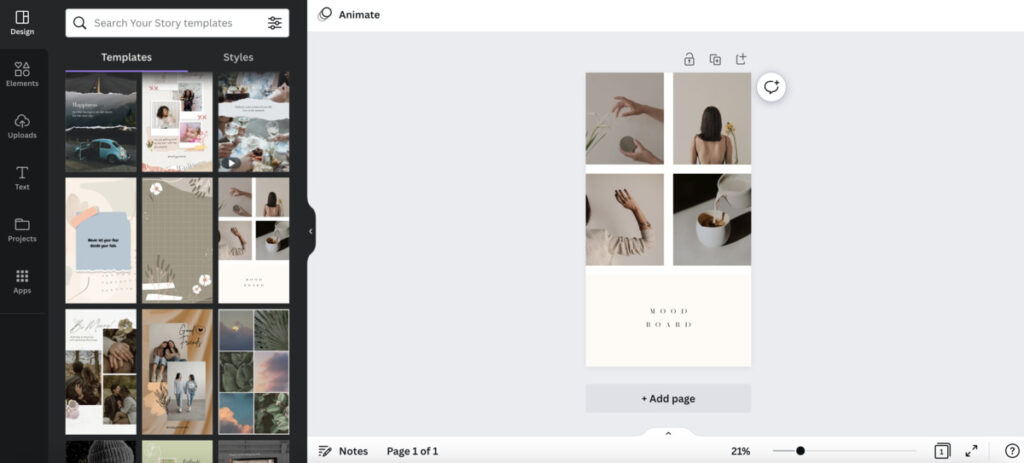
Quindi, supponiamo che tu gestisca una piccola azienda di cosmetici e desideri promuovere un blog appena pubblicato. Questo modello sembra adatto, con colori tenui e neutri, una griglia e un semplice messaggio sottostante.

Passaggio 5: selezionare la tipografia adatta
Vedrai una casella di testo su ogni modello che puoi personalizzare. Fai riferimento alle linee guida del tuo marchio e guarda quali caratteri utilizza la tua azienda . Se il carattere non è disponibile su Canva, scegli quello più simile. L'importante è mantenere tutto coerente.
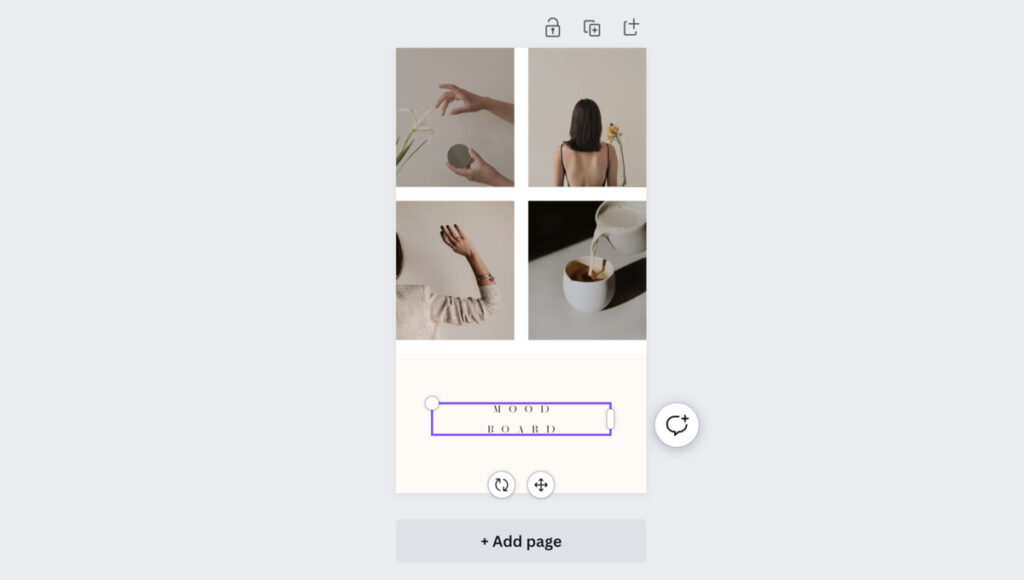
Fai clic sulla casella di testo e digita la tua copia.
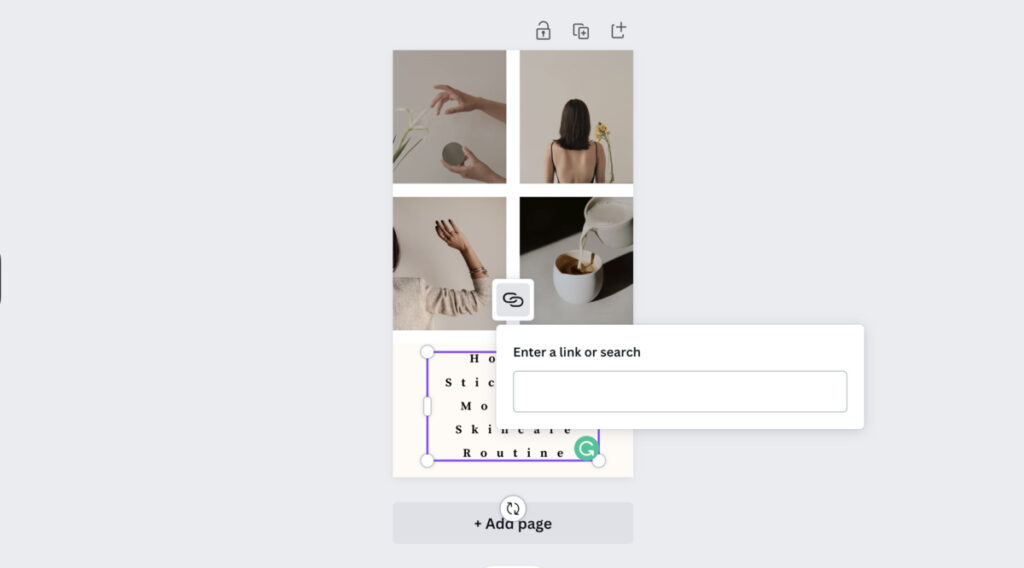
Puoi persino collegare il testo direttamente al tuo blog , rendendo più facile per i lettori fare clic e leggere.
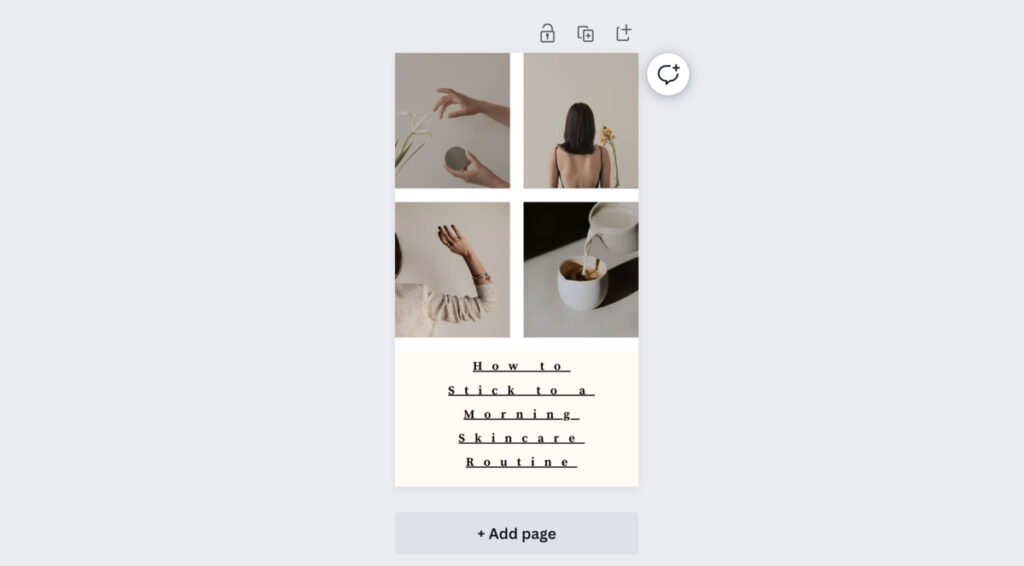
Questa è la prima bozza del progetto, che già sembra buona. Tuttavia, puoi sempre modificare alcuni elementi di design.
Passaggio 6: cambia i colori di sfondo
Se vuoi abbellire il tuo design, puoi cambiare i colori di sfondo su alcuni componenti . Per questo, ho cambiato lo sfondo del testo per mantenerlo coerente con gli altri sfondi dell'immagine.
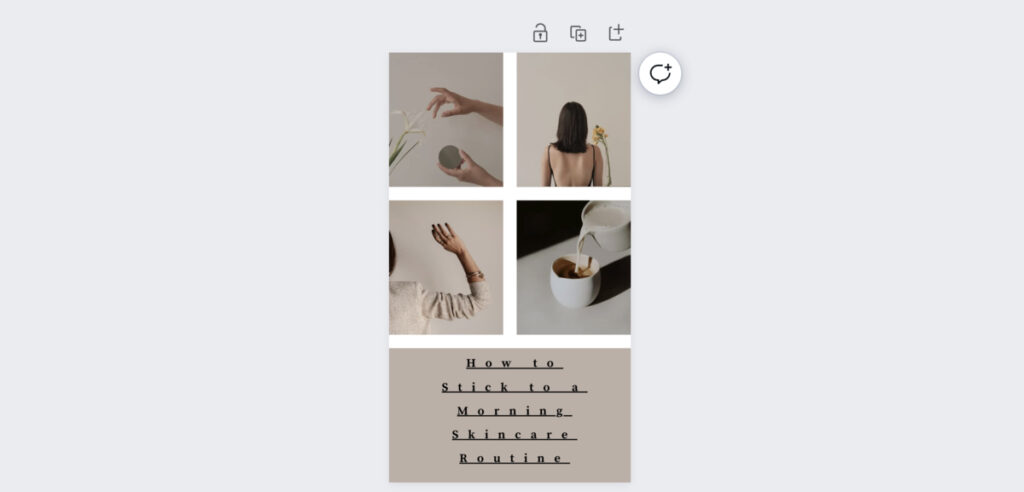
Passaggio 7: modifica l'immagine
Puoi personalizzare il modello per renderlo tuo solo facendo clic su Modifica immagine nella barra degli strumenti in alto. Puoi modificare la luminosità, il contrasto, la saturazione, i filtri e le immagini stock.
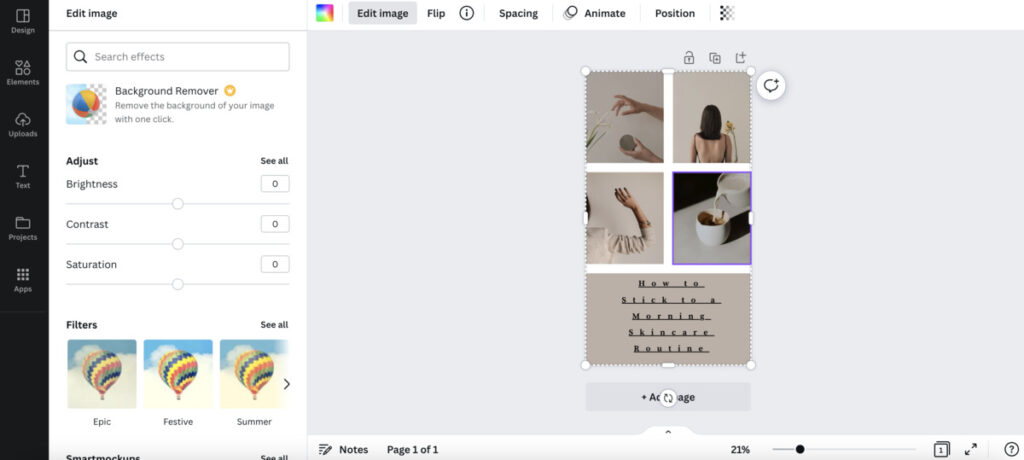
Se desideri aggiungere un'immagine dal tuo computer , fai clic su Caricamenti nella barra degli strumenti verticale a sinistra. Puoi trascinare il file dal tuo computer a Canva o collegare altri strumenti per archiviare le immagini.
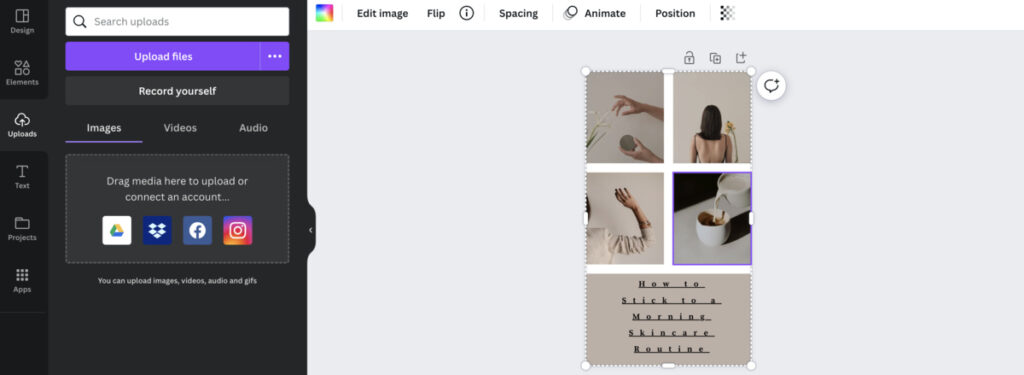
Passaggio 8: scarica e condividi
Fare clic sul pulsante Condividi nell'angolo in alto a destra e fare clic su Download. Scegli il tipo di file desiderato.
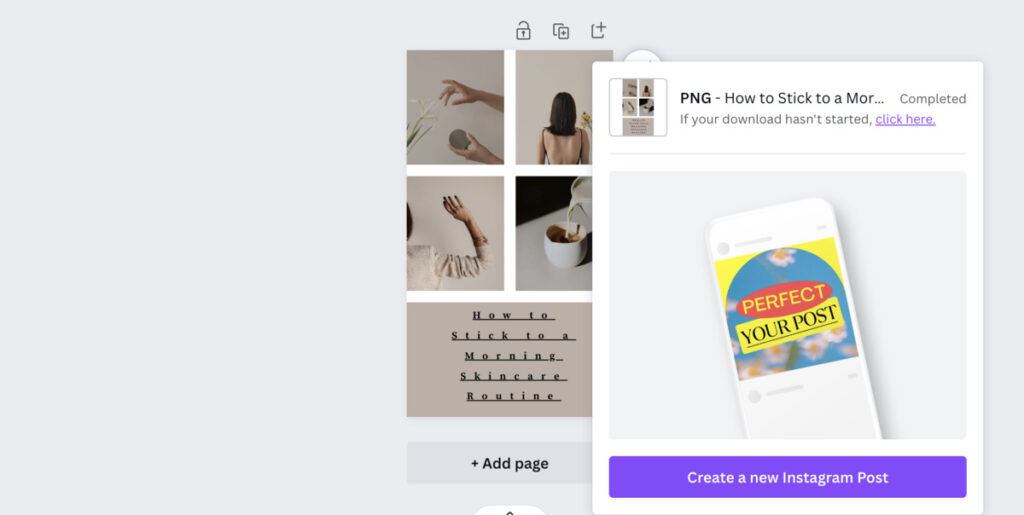
Puoi anche scaricare e condividere direttamente sul tuo account Instagram facendo clic su Condividi sui social invece di Scarica . E ti verrà chiesto come desideri che l'immagine venga pubblicata e ti verranno fornite le scelte della piattaforma di social media.
Ti verrà anche chiesto se desideri pubblicare l'immagine immediatamente o pianificarla . Fai clic su Continua ed esegui la scansione del codice QR dell'app mobile Canva con la fotocamera del telefono per scaricare l'app.
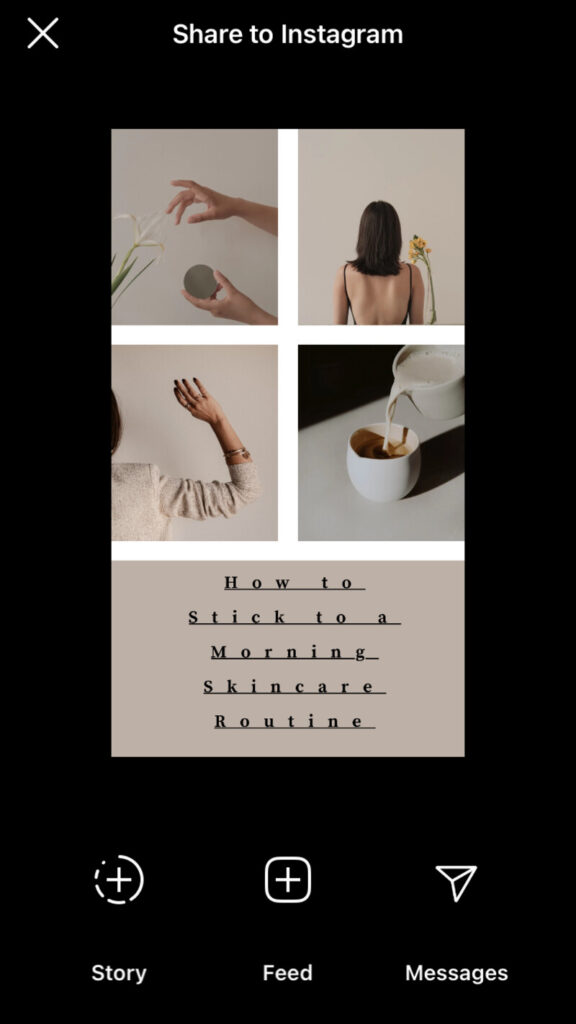
Una volta aperta l'app mobile Canva, questo sarà il risultato finale del progetto pronto per essere condiviso sul tuo profilo Instagram!
Ottieni grafica senza problemi e di qualità realizzata da professionisti
I progetti di marketing fai-da-te sono accettabili se hai appena avviato una nuova attività. Tuttavia, una volta che la tua attività si espanderà, avrai così tanto da fare e la creazione di progetti grafici sembrerà un peso. Non preoccuparti. Siamo qui per aiutare.
Penji ti toglie il peso dalle spalle e gestisce tutte le esigenze di progettazione della tua azienda in quattro semplici passaggi:
- Accedi alla piattaforma di progettazione personalizzata di Penji e invia il brief di progettazione
- Aspetta dalle 24 alle 48 ore per la prima bozza
- Usa la funzione punta e clicca per revisioni illimitate
- Scarica e salva il file
Se vuoi provare un design grafico senza problemi, oggi ti offriamo questo sconto del 15% . Iscriviti ora e sperimenta un design grafico di qualità, efficiente e conveniente che non avresti mai immaginato!
